반응형
컴퓨터를 사용하다 보면 종종 새롭게 하드디스크에 저장된 파일들만 선택해 바이러스 검사를 실행해야 할 경우가 있습니다. 이 때 V3 플레티넘을 실행시키고, 검사해야 할 폴더를 선택해야 하는데 살짝 번거롭게 느껴집니다.
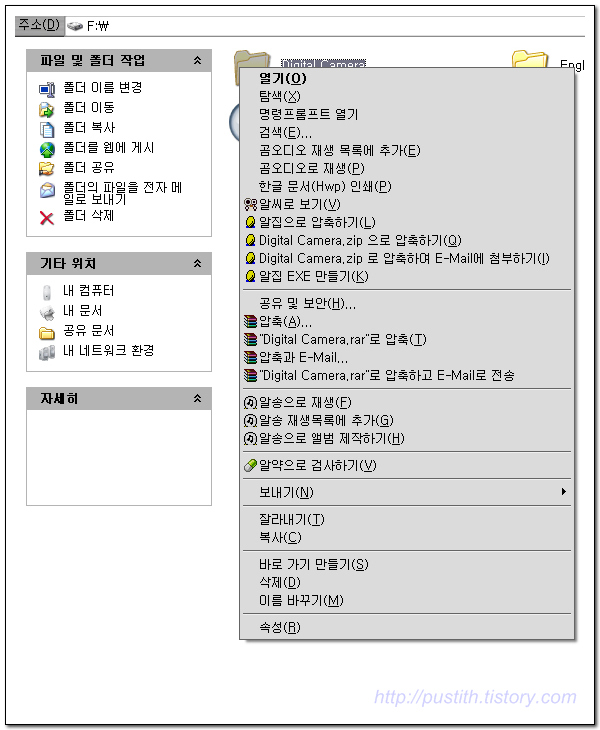
예전 V3 버전의 경우 검사하고 싶은 폴더 혹은 파일을 마우스 오른쪽 버튼으로 클릭하면 '통합 검사하기'를 실행할 수 있었는데, 얼마 전 하나포스에서 무료로 제공하는 V3 플레티넘을 설치하고 보니 이 기능이 활성화되어 있지 않더라구요. 위에서 보시는 것처럼 검사하고 싶은 폴더 위에서 마우스 오른쪽 버튼을 클릭하면 '알약으로 검사하기'는 기본적으로 활성화되어 있는 반면, V3 플레티넘의 경우 '통합 검사하기' 기능이 활성화되어 있지 않다는 사실을 알 수 있습니다. 검색 결과 V3 플레티넘의 경우 해당 기능을 활성화하려면 사용자가 직접 환경 설정에서 설정을 변경해야 한다는 사실을 알게 되었습니다. V3 플레티넘을 조금이라도 편하게 이용하기 위해 설정 변경하는 방법에 대해 알아보도록 하겠습니다.
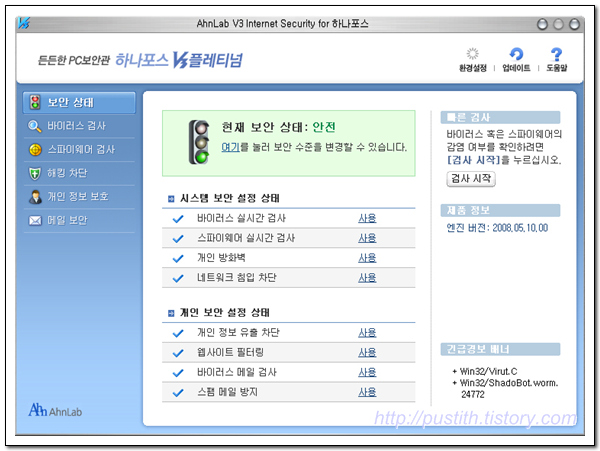
V3 플레티넘을 실행시키고, 오른쪽 상단에 보이는 '환경 설정'을 클릭해 줍니다.
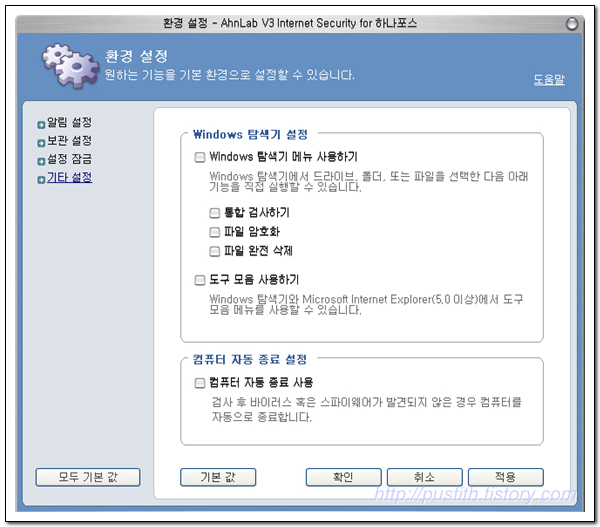
환경 설정 창에서 왼쪽을 보시면 '알림 설정', '보관 설정', '설정 잠금', '기타 설정'을 확인하실 수 있는데, '마우스 오른쪽 버튼으로 통합 검사하기' 기능을 활성화하는 메뉴는 '기타 설정'에 마련되어 있습니다. 곧바로 '기타 설정'을 클릭해 주시면 위와 같은 메뉴가 등장합니다.
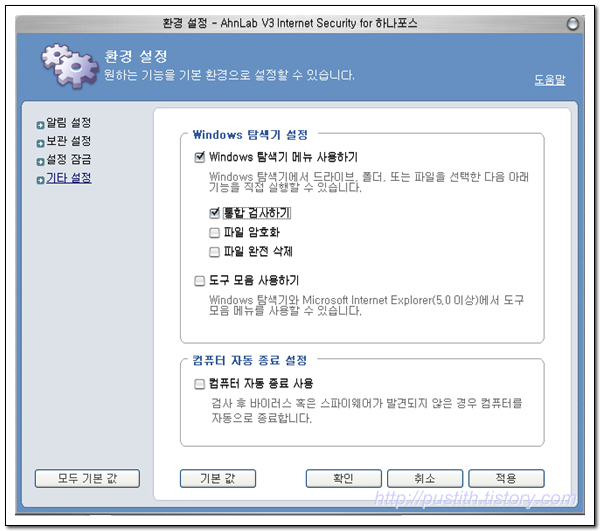
여기에서 '통합 검사하기'를 클릭하시면 모든 설정이 끝나게 됩니다. 간단하죠? ^^
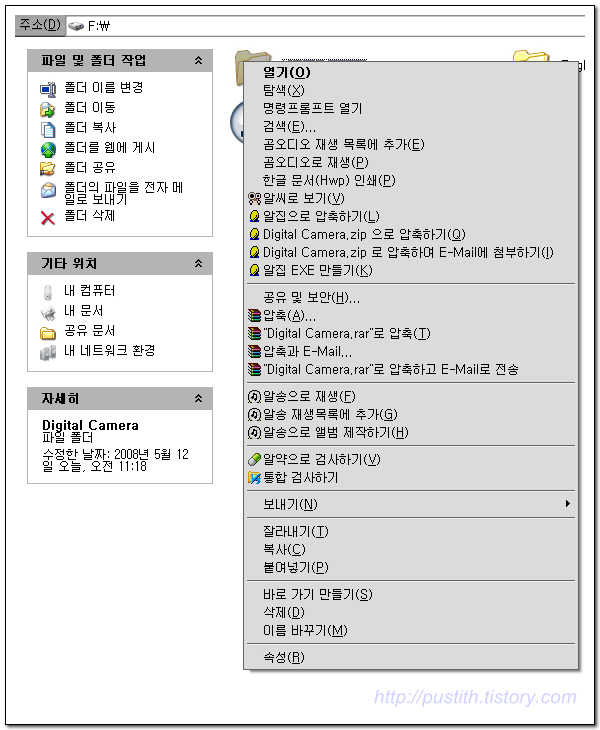
이제 다시 검사하고픈 폴더를 마우스 오른쪽 버튼으로 클릭해 보도록 하겠습니다. 아까와는 달리 '알약으로 검사하기' 아래에 'V3 통합 검사하기' 메뉴가 생성된 것을 확인할 수 있습니다. 지금까지 V3 플레티넘을 실행해서 검사하고 싶은 폴더를 지정하는데 번거로움을 느끼셨던 분은 이렇게 설정을 변경해 주심으로써 V3 플레티넘을 좀 더 편하게 이용하실 수 있을 것 같습니다. 의외로 자주 사용하는 기능이니 다음 버전에서는 '통합 검사하기'가 기본으로 설정되어 있으면 더욱 좋지 않을까 싶네요. ^^
다른 '하나포스 V3 플레티넘 이야기' 보러 가기 : 아래 링크를 클릭해 주세요.
V3 플레티넘을 무료로 사용해 볼까요?
하나포스 V3 플레티넘의 기능들을 소개합니다.
하나포스 V3 플레티넘, 네트워크 연결 끊고도 엔진 업데이트 가능 !
V3 플레티넘, 네트워크 연결 끊고 엔진 업데이트 불가능하다는 분께 드리는 포스팅.
하나포스 V3 플레티넘 '빠른 검사' 실행 결과 보고서
나도 모르게 유입된 컴퓨터 바이러스 및 스파이웨어에 철퇴를...
V3 플레티넘으로 압축 파일 속 바이러스까지 검사하는 방법
하나포스 V3 플레티넘의 '파일 완전 삭제' 기능 테스트!
하나포스 V3 플레티넘을 사용하면서 느꼈던 개선사항 몇 가지.
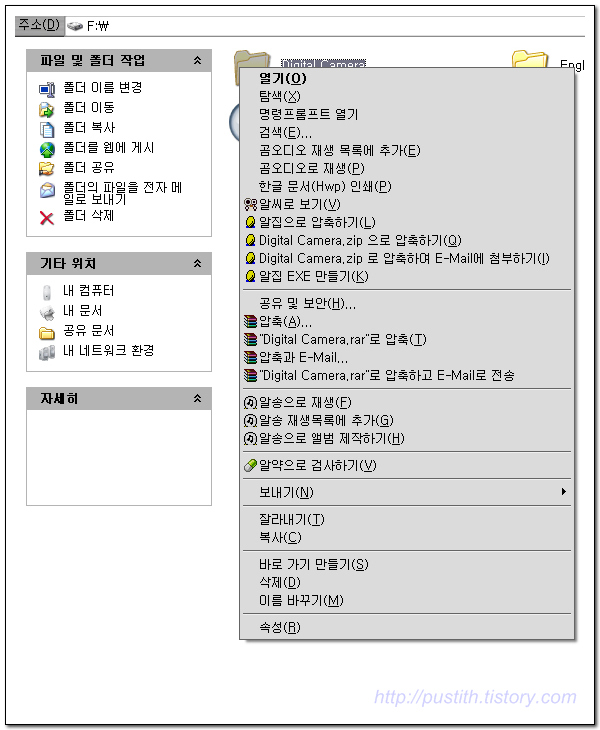
예전 V3 버전의 경우 검사하고 싶은 폴더 혹은 파일을 마우스 오른쪽 버튼으로 클릭하면 '통합 검사하기'를 실행할 수 있었는데, 얼마 전 하나포스에서 무료로 제공하는 V3 플레티넘을 설치하고 보니 이 기능이 활성화되어 있지 않더라구요. 위에서 보시는 것처럼 검사하고 싶은 폴더 위에서 마우스 오른쪽 버튼을 클릭하면 '알약으로 검사하기'는 기본적으로 활성화되어 있는 반면, V3 플레티넘의 경우 '통합 검사하기' 기능이 활성화되어 있지 않다는 사실을 알 수 있습니다. 검색 결과 V3 플레티넘의 경우 해당 기능을 활성화하려면 사용자가 직접 환경 설정에서 설정을 변경해야 한다는 사실을 알게 되었습니다. V3 플레티넘을 조금이라도 편하게 이용하기 위해 설정 변경하는 방법에 대해 알아보도록 하겠습니다.
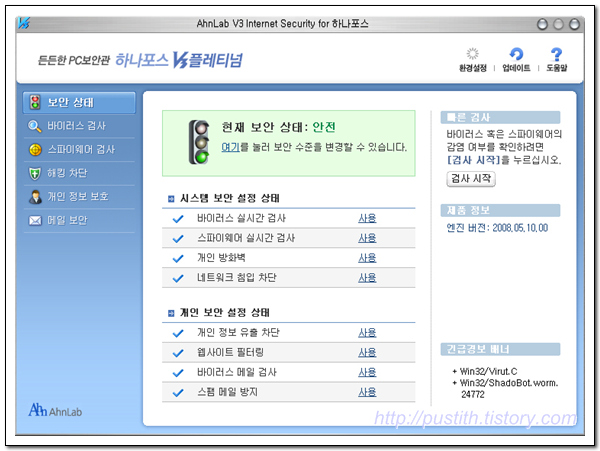
V3 플레티넘을 실행시키고, 오른쪽 상단에 보이는 '환경 설정'을 클릭해 줍니다.
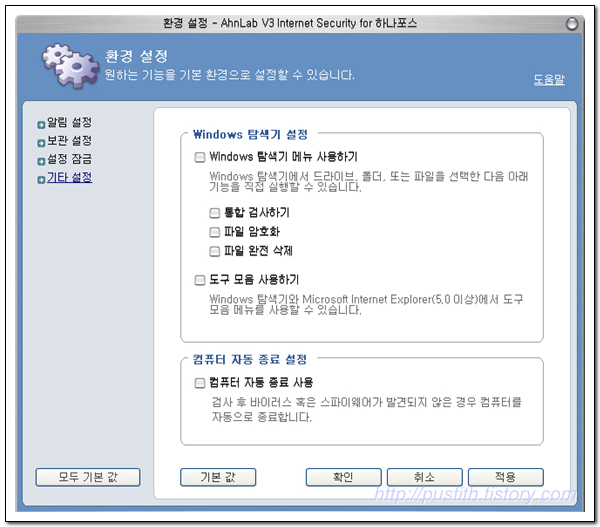
환경 설정 창에서 왼쪽을 보시면 '알림 설정', '보관 설정', '설정 잠금', '기타 설정'을 확인하실 수 있는데, '마우스 오른쪽 버튼으로 통합 검사하기' 기능을 활성화하는 메뉴는 '기타 설정'에 마련되어 있습니다. 곧바로 '기타 설정'을 클릭해 주시면 위와 같은 메뉴가 등장합니다.
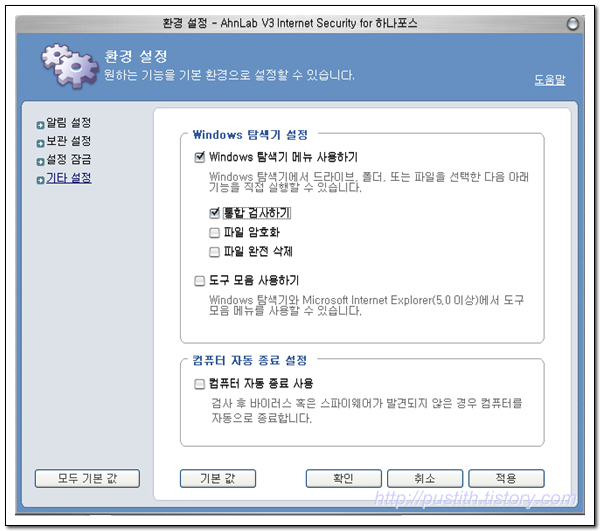
여기에서 '통합 검사하기'를 클릭하시면 모든 설정이 끝나게 됩니다. 간단하죠? ^^
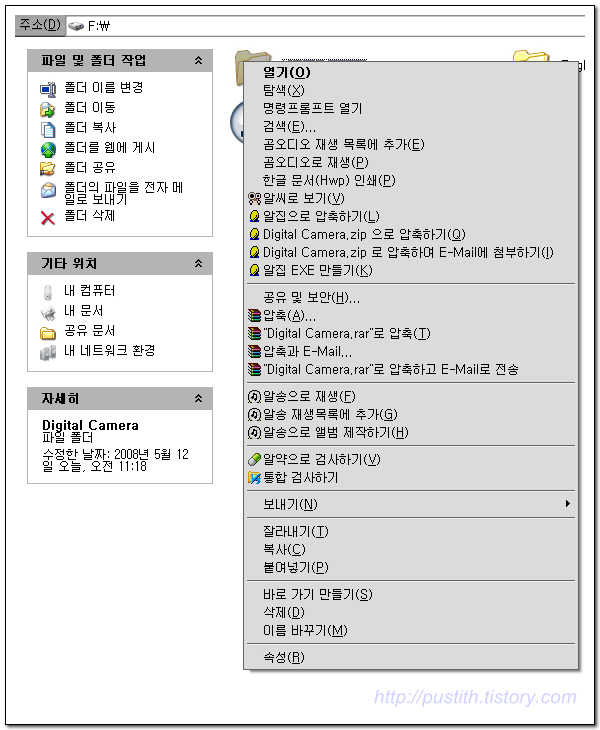
이제 다시 검사하고픈 폴더를 마우스 오른쪽 버튼으로 클릭해 보도록 하겠습니다. 아까와는 달리 '알약으로 검사하기' 아래에 'V3 통합 검사하기' 메뉴가 생성된 것을 확인할 수 있습니다. 지금까지 V3 플레티넘을 실행해서 검사하고 싶은 폴더를 지정하는데 번거로움을 느끼셨던 분은 이렇게 설정을 변경해 주심으로써 V3 플레티넘을 좀 더 편하게 이용하실 수 있을 것 같습니다. 의외로 자주 사용하는 기능이니 다음 버전에서는 '통합 검사하기'가 기본으로 설정되어 있으면 더욱 좋지 않을까 싶네요. ^^
다른 '하나포스 V3 플레티넘 이야기' 보러 가기 : 아래 링크를 클릭해 주세요.
V3 플레티넘을 무료로 사용해 볼까요?
하나포스 V3 플레티넘의 기능들을 소개합니다.
하나포스 V3 플레티넘, 네트워크 연결 끊고도 엔진 업데이트 가능 !
V3 플레티넘, 네트워크 연결 끊고 엔진 업데이트 불가능하다는 분께 드리는 포스팅.
하나포스 V3 플레티넘 '빠른 검사' 실행 결과 보고서
나도 모르게 유입된 컴퓨터 바이러스 및 스파이웨어에 철퇴를...
V3 플레티넘으로 압축 파일 속 바이러스까지 검사하는 방법
하나포스 V3 플레티넘의 '파일 완전 삭제' 기능 테스트!
하나포스 V3 플레티넘을 사용하면서 느꼈던 개선사항 몇 가지.
반응형
'Review > Etc' 카테고리의 다른 글
| 멋진 레이싱모델들을 만날 수 있는 그 곳, 엔크린닷컴. (12) | 2008.05.14 |
|---|---|
| 하나포스 V3 플레티넘 '빠른 검사' 실행 결과 보고서 (2) | 2008.05.13 |
| 치아, 잇몸, 그리고 혀까지 관리해 주는 오랄비 크로스액션 컴플리트 7 ! (4) | 2008.05.13 |
| 경기도 이천에서의 즐거운 도자기 빚기 체험. (18) | 2008.05.06 |
| GS&POINT에 가입해서 GS의 통합 포인트 서비스를 즐겨 봅시다. (4) | 2008.05.04 |
| 그래프로 보는 삼성카드 이용 트렌드 (2) | 2008.04.29 |
| V3 플레티넘, 네트워크 연결 끊고 엔진 업데이트 불가능하다는 분께 드리는 포스팅. (6) | 2008.04.28 |




댓글